자체 생성형 AI 어시스턴트를 사용하면 텍스트 생성기를 만들어 Agent Assist와 통합할 수 있습니다. 텍스트 생성기는 Text Bison, Gemini와 같은 고급 대규모 언어 모델 (LLM)을 사용하여 추천을 생성합니다. 이러한 제안을 사용하여 고객 서비스 대화의 양쪽 끝에 있는 참여자(예: 상담사 및 사용자)를 지원할 수 있습니다. 생성기는 대부분의 LLM 작업에 맞게 구성할 수 있는 Agent Assist의 내장 LLM 호출을 사용할 수 있습니다. Agent Assist의 생성기에 대해 자세히 알아보려면 Vertex AI 문서를 참고하세요.
생성기 입력
텍스트 생성기에는 다음 입력이 필요합니다.
지침: 텍스트 생성기가 수행할 작업을 설명하는 텍스트입니다. Vertex AI에서는 이러한 명령어를 프롬프트라고 합니다.
모델 옵션: 최적의 모델 성능에 필요한 모델 선택 및 설정(예: 온도, 출력 토큰 한도, TopK, TopP) 생성기 출력은 이러한 설정에 따라 제한됩니다. 모델 옵션을 클릭하여 생성기를 만들 때 모델을 선택하고 모델 옵션을 설정하거나 기본 설정을 사용할 수 있습니다. Vertex AI에서 모델 옵션을 파라미터 값이라고 합니다.
트리거 이벤트: 생성기를 시작할 시점을 나타내는 다음 이벤트 중 하나입니다.
END_OF_UTTERANCE: 발화가 입력될 때마다 생성기를 트리거합니다.MANUAL_CALL: 명시적으로 API를 호출하여 호출하는 경우에만 생성기를 트리거합니다.CUSTOMER_MESSAGE: 각 고객 메시지 후에만 생성기를 트리거합니다.AGENT_MESSAGE: 각 상담사 메시지 후에만 생성기를 트리거합니다.
생성기 출력
텍스트 생성기에 입력을 제공하면 나만의 생성형 AI 어시스턴트 빌드 생성기에서 도움말 링크, 적절한 응답 또는 프로모션 혜택에 관한 백엔드 정보와 같은 추천을 제공합니다. 이러한 제안은 텍스트 형식으로 제공되며 생성 시점의 고객 서비스 대화 맥락과 관련이 있습니다.
사용 사례
이 섹션에서는 자체 생성형 AI 어시스턴트 빌드 생성기를 구현하는 방법의 예로 세 가지 사용 사례를 제시합니다. 모델이 다음 예와 다른 출력 응답을 생성할 수 있습니다.
전문가 다시 쓰기
다음과 같이 고객에게 응답하기 전에 전문적이고 공손하며 공감적인 방식으로 상담사 발언을 바꿔 달라고 생성기에 요청할 수 있습니다.
- 생성기 이름: 전문적인 재작성
- 트리거 이벤트: 상담사 메시지
안내:
# TASK DESCRIPTION: Output the agent's response under ## LAST UTTERANCE rewritten in a professional, polite and empathetic way in EXAMPLE 4. - DO NOT miss any information mentioned by the original text. - Only output rewritten response. - You're provided with EXAMPLE 1-3. Follow the format. # EXAMPLE 1 ## CONVERSATION: AGENT: Yo what's up it's Akshay. This is Amazon customer service. What do you want? ## LAST UTTERANCE: Yo what's up it's Akshay. This is Amazon customer service. What do you want? ## OUTPUT: Hi I'm Akshay. Thank you for choosing Amazon customer service. How can I assist you today? # EXAMPLE 2 ## CONVERSATION: CUSTOMER: Hi, I'm having some trouble with my Apple Music subscription. AGENT: Hey, I'm [name]. I can help, I guess. What's your name and account number? CUSTOMER: Sure, my name is [name] and my account number is [number]. AGENT: Alright. Checked that out. You are on Apple Music Individual plan, right? ## LAST UTTERANCE: Alright. Checked that out. You are on Apple Music Individual plan, right? ## OUTPUT: Thank you. I see that you're currently subscribed to the Apple Music Individual plan. Is that correct? # EXAMPLE 3 ## CONVERSATION: AGENT: What is your order number? CUSTOMER: 12345 AGENT: Hang on a sec. Looking. CUSTOMER: I'll wait. AGENT: Alright, it appears your order is not registered. Did you even submit the order? CUSTOMER: Let me double check. Shoot, someone canceled it. Must be the kids. AGENT: Yeah, watch your kids will you? CUSTOMER: I'm so sorry. AGENT: All good. Have a good one. ## LAST UTTERANCE: All good. Have a good one. ## OUTPUT: No problem. I'm glad I can help. Please have a good day! # EXAMPLE 4 ## CONVERSATION: ${parameter:transcript} ## LAST UTTERANCE: ${parameter:transcript_last_utterance} ## OUTPUT:
고객 유지
다음 예와 같이 고객 유지를 위한 상담사 응답을 제안하도록 생성기에 지시할 수도 있습니다(예: 제품 할인 제공, 제품 업셀링 또는 크로스셀링, 문제 해결). 생성기는 IngestContextReferences API를 사용하여 할인 및 혜택에 관해 사용자가 제공한 정보에 컨텍스트 참조로 액세스합니다.
- 생성기 이름: 고객 이탈 및 유지
- 트리거 이벤트: 고객 메시지
- 컨텍스트 참조: 혜택
- 1: 11% 할인
- Nest: 5% 할인
- 신규 고객 할인: 10%
안내:
# TASK DESCRIPTION: You are an Agent who is helping a customer resolve an issue with complete understanding of the same. - Make sure you wait to understand the concern or query before making any suggestions. - If the customer informs about the issue, you need to ask the exact reason. If the reason is valid, you can give appropriate credit from the OFFERS section. - If the customer is about to cancel an order or subscription, make sure you offer something from the OFFERS section and try to retain the customer. - If a customer is inquiring about a new product, offer some combo for upselling another product. Below are two examples for detecting churn and generating suggestions for mitigation. The output should be a single message suggested to the agent according to the context of the conversation. # EXAMPLE 1 Customer: Hello Agent: Welcome to Google. How may I help you? Customer: I want to cancel order. Agent: Sure Let me have an order ID. Customer: Its 123321 Agent: I could see that you placed an order for Google Nest. May I know the reason for cancellation? Customer: It's available at cheaper rate now. Agent: Ohh.! I see. Let me check the current price and adjust the order price. Is it okay ? Customer: Sure..! I can purchase the product as long as I can get it at the discounted price. I'd definitely go with it Agent: Google Nest costs $200 at present. I can see that you paid $230. Customer: Yeah. Can you request to refund $30. I can buy it at $200. Agent : Sure. I have updated. You will get $30 refund once your order is delivered. Customer: Thanks. Agent : Welcome # EXAMPLE 2 Customer: Hello Agent: Welcome to Google. How may I help you? Customer: I am having Google One Subscription. I think I may need some more space in future. Agent: Okay. May I have your customer Id: Customer: Its 123321 Agent: I could see that you have 100GB Plan at present. How much are you expecting to need in future? Customer: I think I may need 100GB or more. Agent: I could check that you are a loyal customer who had subscriptions since last 6 months. I can provide you 10% discount. Customer: Sure..! That would be great. Agent: 200GB Subscription costs $180 per annum which I can offer you at $162. Customer: That's cool. Thank you. Agent: Is there anything else I can help you with? Customer: No thanks. ## CONTEXT ${parameter:transcript} ## OFFERS ${parameter:offers}
생성기 만들기
다음 샘플은 자체 생성형 AI 어시스턴트 텍스트 생성기를 만드는 방법을 보여줍니다.
콘솔
Agent Assist 콘솔을 사용하여 생성기를 만들려면 다음 단계를 따르세요.
콘솔에서 Build-your-own-assist 페이지로 이동합니다.
만들기를 클릭합니다.
생성기 이름을 입력합니다.
목록에서 트리거 이벤트를 선택합니다.
할 일을 정의하는 명령어를 입력합니다.
모델 옵션을 클릭하고 목록에서 모델을 선택합니다.
매개변수를 설정하거나 기본 설정을 사용합니다.
저장을 클릭한 다음 저장을 다시 클릭하여 생성기를 저장합니다.
REST
API를 사용하여 생성기를 만들려면 다음 단계를 따르세요.
- Generator 리소스에서
CreateGenerator메서드를 호출합니다. description필드에 생성기 이름을 입력합니다.- 트리거 이벤트를 입력합니다.
- FreeFormContext.text에 작업을 정의하는 명령어를 입력합니다.
published_model필드에 모델 이름을 입력하거나 비워 두어 기본 모델을 사용합니다.inference_parameter필드에 모델 매개변수를 지정하거나 비워 두어 기본값을 사용합니다.
매개변수
${parameter:<parameter_name>} 형식을 사용하여 단어를 매개변수로 표시하여 컨텍스트에 따라 명령어를 만들 수 있습니다. 대화에서 IngestContextReferences 메서드를 호출하여 데이터 수집 API를 사용해 매개변수의 실제 값을 가져올 수도 있습니다. 이 방법을 사용하면 런타임 중에 명령어의 매개변수가 값으로 대체됩니다.
다음은 IngestContextReferences를 호출하여 매개변수 값을 가져오는 방법의 JSON 예시입니다.
{ "contextReferences": { "glossary": { "contextContents": [ { "content": "east one", "contentFormat": "PLAIN_TEXT" } ] } } }
수집할 필요가 없는 생성기 매개변수도 있습니다. 이러한 기본 제공 매개변수는 다음과 같습니다.
${parameter:transcript}: 마지막 사용자 발화를 포함한 에이전트와 사용자 간의 대화입니다.${parameter:transcript_last_utterance}: 대화의 마지막 발화입니다.
모든 명령어에 하나 이상의 기본 제공 매개변수를 사용해야 합니다.
내장형이든 수집형이든 생성기 매개변수는 생성기가 생성될 때 설정되는 모델 옵션과 다릅니다. 이러한 생성기 매개변수의 값은 대화 스크립트 또는 수집된 데이터에서 가져옵니다. 반면 생성기의 모델 옵션 값은 전체적으로 설정합니다.
생성기 테스트
'나만의 생성형 AI 어시스턴트 빌드' 콘솔의 생성기 테스트 섹션에서 생성기를 테스트할 수 있습니다.
'나만의 생성형 AI 어시스턴트 빌드' 콘솔에서 생성기를 테스트하려면 다음을 수행하세요.
콘솔
- 대화 스크립트를 추가합니다. 발화를 수동으로 입력하거나 업로드를 클릭하여 JSON 형식으로 스크립트를 업로드할 수 있습니다.
- 수집해야 하는 데이터를 추가하려면 more_vert 및 note_add 주입된 데이터 추가를 클릭합니다.
나만의 생성형 AI 어시스턴트 콘솔에는 생성된 대답이 생성기 이름으로 주석 처리되어 표시됩니다.
REST
API를 사용하여 생성기를 테스트하려면 다음 단계를 따르세요.
generatorName필드에 생성기 이름을 입력합니다.conversationContext필드에 대화를 제공합니다.contextReferences필드에 매개변수 값을 제공합니다(있는 경우).triggerEvents필드에 추천을 생성하기 위한 트리거를 입력합니다. 생성된 추천은generatorSuggestion필드에서 확인할 수 있습니다.
대화 프로필
대화 프로필은 대화 중에 제공되는 추천을 제어하는 매개변수 집합을 정의합니다. 다음 단계에서는 HumanAgentAssistantConfig 객체로 conversationProfile 리소스를 만듭니다.
콘솔
- Agent Assist 콘솔에서 대화 프로필 페이지로 이동합니다.
- + 만들기를 클릭합니다.
- 표시 이름을 입력합니다.
- check_box Build-your-own-assist 추천 유형을 선택합니다.
- 생성기 이름을 입력하거나 목록에서 생성기 이름을 선택합니다.
REST
- 대화 프로필 리소스에서
create메서드를 호출합니다. - 새 대화 프로필의 이름을 입력합니다.
- 언어 코드를 입력합니다.
- human_agent_suggestion_config에 생성기 이름을 입력합니다.
다음은 대화 프로필의 JSON 예시입니다.
{ "displayName": "build-your-own-assist-test", "humanAgentAssistantConfig": { "humanAgentSuggestionConfig": { "generators": "projects/PROJECT_ID/locations/global/generators/GENERATOR_ID" } } }
시뮬레이터로 확인
Agent Assist 시뮬레이터에서 대화 프로필을 확인할 수 있습니다. 시뮬레이터에 생성된 대답이 생성기 이름으로 주석 처리되어 표시됩니다.
프롬프트 테스트
'나만의 생성형 AI 어시스턴트 빌드' 콘솔에서 대화 프로필을 확인하는 것과 같은 방식으로 시뮬레이터로 프롬프트를 테스트할 수 있습니다.
다음 이미지에 표시된 생성된 출력은 freeform-tool-test1 생성기가 예시 프롬프트를 얼마나 잘 따랐는지 보여줍니다.
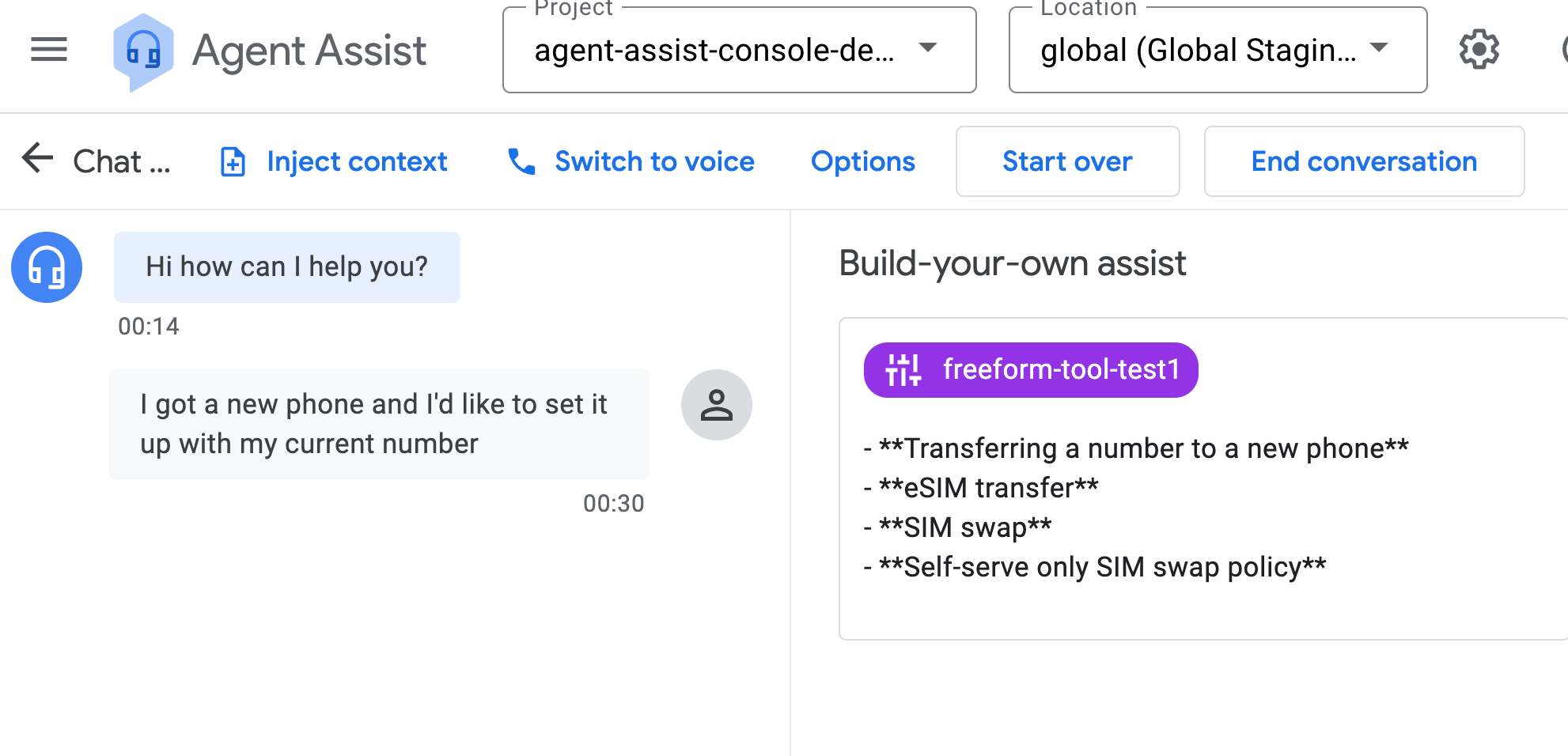
런타임 중 대화
대화는 상담사와 가상 상담사를 비롯한 상담사와 지원 고객 또는 최종 사용자 간의 상호작용으로 정의됩니다. 런타임 시 최종 사용자와 상담사 간에 대화가 시작되면 대화를 만듭니다. 추천을 보려면 최종 사용자 참여자와 상담사 참여자를 모두 만들어 대화에 추가해야 합니다.
대화 만들기
대화를 만들려면 다음 단계를 따르세요.
conversation resource에서create메서드를 호출합니다.- 요청 데이터를 사용하기 전에 다음을 바꿉니다.
- PROJECT_ID: 프로젝트 ID입니다.
- CONVERSATION_PROFILE_ID: 대화 프로필 ID
HTTP 메서드 및 URL:
POST https://dialogflow.googleapis.com/v2/projects/PROJECT_ID/conversations
JSON 요청 본문:
{ "conversationProfile": "projects/PROJECT_ID/conversationProfiles/CONVERSATION_PROFILE_ID", }
JSON 응답 내에서 conversations 다음의 경로 세그먼트에 새 대화 ID가 있습니다. JSON 응답은 다음과 유사합니다.
{ "name": "projects/PROJECT_ID/conversations/CONVERSATION_ID", "lifecycleState": "IN_PROGRESS", "conversationProfile": "projects/PROJECT_ID/conversationProfiles/CONVERSATION_PROFILE_ID", "startTime": "2023-11-05T21:05:45.622Z" }
최종 사용자 참여자 만들기
최종 사용자 참여자를 만들려면 다음 단계를 따르세요.
participants리소스에서create메서드를 호출합니다.- 요청 데이터를 사용하기 전에 다음을 바꿉니다.
- PROJECT_ID: 프로젝트 ID입니다.
- CONVERSATION_ID: 대화 ID
다음과 같이 대화 ID를 제공하고 역할 필드에 'END_USER'를 입력합니다.
HTTP 메서드 및 URL:
POST https://dialogflow.googleapis.com/v2/projects/PROJECT_ID/conversations/CONVERSATION_ID/participants
JSON 요청 본문:
{ "role": "END_USER", }
JSON 응답 내에서 participants 다음의 경로 세그먼트에 새로운 최종 사용자 참여자 ID가 있습니다. JSON 응답은 다음과 유사합니다.
{ "name": "projects/PROJECT_ID/conversations/CONVERSATION_ID/participants/USER_PARTICIPANT_ID", "role": "END_USER" }
상담사 참여자 만들기
상담사 참여자를 만들려면 다음 단계를 따르세요.
participants리소스에서create메서드를 호출합니다.- 요청 데이터를 사용하기 전에 다음을 바꿉니다.
- PROJECT_ID: 프로젝트 ID입니다.
- CONVERSATION_ID: 대화 ID
다음과 같이 필드에 대화 ID와 HUMAN_AGENT 역할을 입력합니다.
HTTP 메서드 및 URL:
POST https://dialogflow.googleapis.com/v2/projects/PROJECT_ID/conversations/CONVERSATION_ID/participants
JSON 요청 본문:
{ "role": "HUMAN_AGENT", }
JSON 응답 내에서 participants 다음의 경로 세그먼트에 새로운 상담사 참여자 ID가 있습니다. 응답은 다음과 비슷하게 표시됩니다.
{ "name": "projects/PROJECT_ID/conversations/CONVERSATION_ID/participants/AGENT_PARTICIPANT_ID", "role": "HUMAN_AGENT" }
메일 분석
생성기는 대화 내 메시지를 분석할 수도 있습니다. 대화 중에 메시지를 추가할 수 있으며 생성기는 participants 리소스의 analyzeContent 메서드를 사용하여 상담사와 최종 사용자 메시지를 모두 분석할 수 있습니다.
상담사 메시지를 추가하고 분석하려면 다음 단계를 따르세요.
analyzeContent메서드를 호출합니다.- 요청 데이터를 사용하기 전에 다음을 바꿉니다.
- PROJECT_ID: 프로젝트 ID입니다.
- CONVERSATION_ID: 대화 ID
- PARTICIPANT_ID: 상담사 참여자 ID
대화 ID 및 상담사 참여자 ID를 제공합니다. 요청에는 다음과 유사한 내용이 포함되어야 합니다.
HTTP 메서드 및 URL:
POST https://dialogflow.googleapis.com/v2/projects/PROJECT_ID/conversations/CONVERSATION_ID/participants/PARTICIPANT_ID:analyzeContent
JSON 요청 본문:
{ "textInput": { "text": "Bonjour, ici le service client d'ABC fishing, comment puis-je vous aider aujourd'hui ?", "languageCode": "en-US" } }
다음과 비슷한 JSON 응답이 표시됩니다.
{ "message": { "name": "projects/PROJECT_ID/conversations/CONVERSATION_ID/messages/MESSAGE_ID", "content": "Bonjour, ici le service client d'ABC fishing, comment puis-je vous aider aujourd'hui ?", "languageCode": "en-US", "participant": "PARTICIPANT_ID", "participantRole": "HUMAN_AGENT", "createTime": "2023-02-13T00:01:30.683Z" }, "humanAgentSuggestionResults": [{ "generateSuggestionsResponse": { "generatorSuggestionAnswers": [{ "generatorSuggestion": { "freeFormSuggestion": { "response": "Hello, this is ABC fishing customer service, how can I help you today?" } }, "sourceGenerator": "projects/PROJECT_ID/locations/global/generators/GENERATOR_ID", "answerRecord": "projects/PROJECT_ID/locations/global/answerRecords/ANSWER_RECORD_ID" }], "latestMessage": "projects/PROJECT_ID/locations/global/conversations/CONVERSATION_ID/messages/MESSAGE_ID" } }] }
최종 사용자 메시지를 추가하고 분석하려면 다음 단계를 따르세요.
analyzeContent메서드를 호출합니다. 다른 상담사 지원 기능에 대해 메서드가 호출된 경우 메서드를 중복 호출하지 마세요.- 요청 데이터를 사용하기 전에 다음을 바꿉니다.
- PROJECT_ID: 프로젝트 ID입니다.
- CONVERSATION_ID: 대화 ID
- PARTICIPANT_ID: 상담사 참여자 ID
대화 ID 및 상담사 참여자 ID를 제공합니다. 요청에는 다음과 유사한 내용이 포함되어야 합니다.
HTTP 메서드 및 URL:
POST https://dialogflow.googleapis.com/v2/projects/PROJECT_ID/conversations/CONVERSATION_ID/participants/PARTICIPANT_ID:analyzeContent
JSON 요청 본문:
{ "textInput": { "text": "Hi", "languageCode": "en-US" } }
다음과 비슷한 JSON 응답이 표시됩니다.
{ "message": { "name": "projects/PROJECT_ID/conversations/CONVERSATION_ID/messages/MESSAGE_ID", "content": "Hi", "languageCode": "en-US", "participant": "PARTICIPANT_ID", "participantRole": "END_USER", "createTime": "2020-02-13T00:07:35.925Z" }, "humanAgentSuggestionResults": [{ "generateSuggestionsResponse": { "generatorSuggestionAnswers": [{ "generatorSuggestion": { "freeFormSuggestion": { "response": "Salut" } }, "sourceGenerator": "projects/PROJECT_ID/locations/global/generators/GENERATOR_ID", "answerRecord": "projects/PROJECT_ID/locations/global/answerRecords/ANSWER_RECORD_ID" }], "latestMessage": "projects/PROJECT_ID/locations/global/conversations/CONVERSATION_ID/messages/MESSAGE_ID" } }] }
대화가 완료되고 analyzeContent가 사용되지 않은 경우 messages 리소스의 batchCreate 메서드를 사용하여 대화의 이전 메시지를 가져오고 분석할 수 있습니다.
추천 받기
또한 생성기는 대화 중 언제든지 메시지에 대한 제안을 제공합니다. 기본적으로 추천은 참여자의 최신 메시지를 기반으로 합니다. 추천을 받을 메시지를 지정할 수도 있습니다. 기본적으로 또는 다음 리소스 중 하나를 사용하여 추천을 받으세요.
포함된 추천 사용
analyzeContent의 대답에는 추천이 포함됩니다. 트리거된 생성기가 이러한 제안을 생성합니다. JSON 요청에는 다음과 비슷한 내용이 포함되어야 합니다.
HTTP 메서드 및 URL:
POST https://dialogflow.googleapis.com/v2/projects/PROJECT_ID/conversations/CONVERSATION_ID/participants/PARTICIPANT_ID:analyzeContent
JSON 요청 본문:
{ "textInput": { "text": "I want to reserve a room.", "languageCode": "en-US" } }
suggestions 리소스 사용
추천을 받는 또 다른 방법은 다음 단계를 따르는 것입니다.
suggestions리소스에서generate메서드를 호출합니다.- 요청 데이터를 사용하기 전에 다음을 바꿉니다.
- PROJECT_ID: 프로젝트 ID입니다.
- CONVERSATION_ID: 대화 ID
- PARTICIPANT_ID: 상담사 참여자 ID
대화 ID, 참여자의 최신 메시지 ID, 트리거 이벤트를 제공합니다. 메시지 ID 필드가 설정되지 않으면 기본적으로 참여자의 최신 메시지를 기반으로 추천이 제공됩니다. 그러면 트리거 이벤트와 연결된 생성기가 시작됩니다. JSON 요청에는 다음과 비슷한 내용이 포함되어야 합니다.
HTTP 메서드 및 URL:
POST https://dialogflow.googleapis.com/v2/projects/PROJECT_ID/conversations/CONVERSATION_IDsuggestions:generate
JSON 요청 본문:
{ "latestMessage": "projects/PROJECT_ID/conversations/CONVERSATION_IDmessages/Message_ID", "triggerEvents": [ "END_OF_UTTERANCE" ] }
statelessSuggestion 리소스 사용
추천을 받는 마지막 방법은 다음 단계를 따르는 것입니다.
statelessSuggestion리소스에서generate메서드를 호출합니다.- 요청 데이터를 사용하기 전에 다음을 바꿉니다.
- PROJECT_ID: 프로젝트 ID입니다.
- LOCATION_ID: 위치 ID
생성기, 대화 메시지, 수집된 데이터가 포함된 컨텍스트 참조를 제공합니다. 수집된 데이터는 생성기의 명령에 있는 매개변수를 대체합니다. JSON 요청은 다음과 유사해야 합니다.
HTTP 메서드 및 URL:
https://dialogflow.googleapis.com/v2/projects/PROJECT_ID/locations/LOCATION_ID/statelessSuggestion:generate
JSON 요청 본문:
{ "generator": { "description": "Translation", "triggerEvent": "END_OF_UTTERANCE", "freeFormContext": { "text": "Read the conversation between agent and customer, and the last utterance. Output the last utterance from customer by following these instructions: - If the last utterance from AGENT, output the utterance by translating it to English. - If the last utterance from CUSTOMER, output the utterance by translating it to French. - Specific brand names and technical terms specified under 'GLOSSARY' section, such as 'Google Home,' should remain unchanged as per the glossary guidelines. # GLOSSARY ${parameter:glossary} # CONVERSATION: ${parameter:transcript} # LAST UTTERANCE: ${parameter:transcript_last_utterance} # OUTPUT: " } }, "contextReferences": { "glossary": { "contextContents": { "content": "east one", "contentFormat": "PLAIN_TEXT" } } }, "conversationContext": { "messageEntries": [ { "text": "hi", "languageCode": "en-US", "role": "END_USER", "createTime": { "seconds": "1400000000", "nanos": "10000000" } }, { "text": "Bonjour, comment puis-je vous aider aujourd\\'hui ?", "languageCode": "en-US", "role": "HUMAN_AGENT", "createTime": { "seconds": "1400000010", "nanos": "10000000" } } ] }, "triggerEvents": [ "END_OF_UTTERANCE" ] }
할당량 한도
Dialogflow 할당량 페이지에서 Agent Assist의 할당량과 한도를 확인할 수 있습니다. 자체 생성형 AI 어시스턴트 빌드에는 다음 할당량 한도가 포함됩니다.
| 이름 | 설명 | 한도 |
|---|---|---|
| 분당 생성기 관리자 작업 수 (리전별) | 생성기 생성, 나열, 삭제 등 매분 실행할 수 있는 생성기 관리자 작업 수의 한도입니다. | 300 |
| 생성기 (리전별) | 단일 프로젝트에서 만들 수 있는 최대 생성기 수에 대한 제한입니다. | 200 |
| 모델 유형별 분당 생성기 제안 작업 수 (리전별) | 각 모델 유형에 대해 매분 수신할 수 있는 생성기 제안 작업 요청 수의 한도입니다. | 10 |

